Gestiona las imágenes de tus productos
Los productos tienen fotos (o imágenes) asociadas, a continuación te contamos como gestionarlas.
Cómo subir imágenes
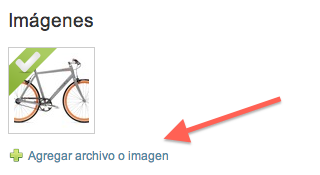
En la pestaña "productos" de tu panel de administración, anda a la ficha del producto elegido.
Al final encontrarás la lista de imágenes existentes para el producto y un link "Agregar archivo o imagen"
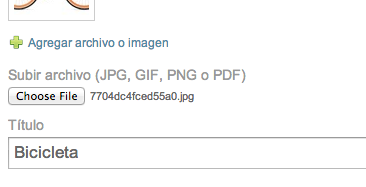
El link "Agregar archivo o imagen" despliega un botón para elegir un archivo en tu disco duro, y campos opcionales para título y descripción de la imagen.
Elige una imagen y aprieta "subir archivo"
Dependiendo de cómo están construidas las plantillas de tu tienda, ahora el detalle del producto muestra la nueva imagen
Eliminar imágenes
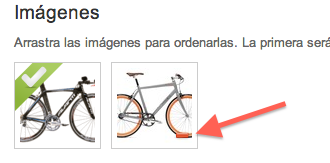
En la ficha de producto en tu panel de administración, posiciona el cursor sobre la imagen que quieres eliminar
En la esquina inferior derecha de la imagen verás aparecer un botón con forma de un signo menos, rojo.
Presiona ese botón para eliminar la imagen.
Configurar foto principal
Simplemente usa el mouse para arrastrar la imagen que quieres como representativa del producto al frente de la lista de imágenes.
Esa imagen será usada como imagen principal del producto en las listas, resultados de búsqueda y colecciones.
Link a tamaños de imágenes
El tamaño de cada imagen como lo ven tus visitantes depende de las plantillas HTML de tu tienda.
Para saber cómo ajustar el tamaño en las plantillas, lee la documentación sobre tamaños de imágenes.
Subir un PDF complementario
Tenemos una sección para explicar cómo compartir el PDF de tu producto link.
